
Inhaltsverzeichnis:
- Autor John Day [email protected].
- Public 2024-01-30 07:18.
- Zuletzt bearbeitet 2025-01-23 12:52.

Dieses Gerät wurde für die Verwendung mit VCVRack entwickelt, einem virtuellen modularen Synthesizer, der von VCV entwickelt wurde, kann aber als universeller MIDI-Controller dienen.
Es dient je nach gewähltem Modus als MIDI-Sequenzer oder Keyboard. Die den Tasten zugeordneten MIDI-Noten sind Do, Re, Mi, Fa, Sol, La, Ti, Do', daher der Name.
Im Sequencer-Modus durchläuft es 16 programmierte Noten im „Single“- oder „Continous“-Modus, wählbar über Schalter.
Um eine Sequenz zu programmieren, muss das Gerät in den Aufnahmemodus geschaltet werden, in dem durch Drücken der Notentasten die Sequenz erstellt wird.
Selbstverständlich lässt sich das Gerät an Ihre Bedürfnisse anpassen und ist aus diesem Grund modular aufgebaut.
Dies ist meine erste anweisbare und konstruktive Kritik und ehrliche Komplimente werden sehr geschätzt.
Schritt 1: Materialien und Werkzeuge
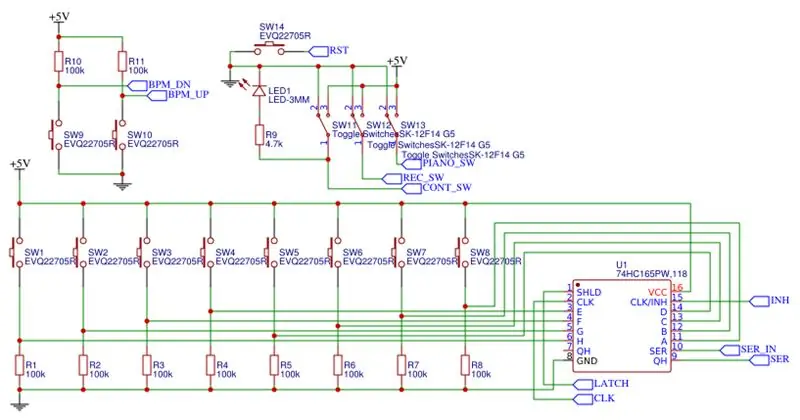
Komponenten:
- Arduino Nano
- 3-Positionen-Schalter *3
- Taste *10 (11, wenn Sie eine zusätzliche Reset-Taste wünschen)
- 100k Widerstand *10
- SSD1306-Anzeige
- SN74HC165 Parallel-In-Serial-Out-Schieberegister
- 16-Pin-Buchse (optional, aber empfohlen)
- Steckbrett oder PCB
- Gehäuse oder Grundplatte
- Stift- und Buchsenleisten (optional)
- LEDs und passende Widerstände (optional)
Werkzeuge:
- Lötkolben
- USB-Kabel für den Arduino
- Laptop oder PC mit Arduino IDE
Schritt 2: Modul: Tastatur
Komponenten:
- Taste *10
- SSD1306-Anzeige
- Steckbrett oder PCB
- 100k Widerstand *10
- Stiftleisten (optional)
Montieren Sie 8 Tasten in einer Konfiguration, in der Sie sie für eine geeignete Tastatur halten, ich empfehle ein 1- oder 2-reihiges Setup.
Montieren Sie die verbleibenden 2 Tasten dort, wo Sie Ihre BPM-Steuerung haben möchten.
Montieren Sie das Display an der gewünschten Stelle auf der Tastatur.
Löten Sie die Widerstände an die Tasten und verbinden Sie die Tasten und das Display gemäß Schaltplan entweder mit einem Header oder direkt mit dem Schieberegister und Arduino.
Schritt 3: Modul: Systemsteuerung
Komponenten:
- 3-Positionen-Schalter *3
- Steckbrett oder PCB
- Taste (optional)
-
Stiftleisten (optional)
Montieren Sie die Schalter auf dem Steckbrett.
Optional können Sie auch die Reset-Taste auf dem Panel hinzufügen.
Weitere Ergänzungen könnten Status-LEDs sein, die mit den Tasten verdrahtet sind.
Schließen Sie die Schalter und Zusatzkomponenten gemäß Schaltplan entweder an eine Stiftleiste oder direkt an den Arduino an.
Alternativ kann das Bedienfeld in die Tastatur integriert werden.
Schritt 4: Modul: Motherboard

Komponenten:
- Arduino Nano
- SN74HC165 Schieberegister
- 16-Pin-DIP-Buchse (optional, aber empfohlen)
- Steckbrett oder PCB
- Buchsenleisten (optional)
Montieren Sie das Arduino und das Schieberegister oder die Buchse auf der Platine. Bei Verwendung einer Steckdose stecken Sie das Register in die Steckdose.
Wenn Sie Stiftleisten zum Verbinden der Module verwenden, montieren Sie die Buchsenleisten auf der Platine.
Löten Sie die Komponenten gemäß dem Schaltplan.
Schritt 5: Code
Installieren Sie den beigefügten Code auf dem Arduino.
Positionen für Objekte auf dem Bildschirm sowie die Pinbelegung und Konfiguration werden über #DEFINES gehandhabt.
Die Methode start() initialisiert lediglich die Pins und das Display sowie das Array für die Noten.
Die Methode printBPM() übernimmt das Schreiben des BPM auf den Bildschirm. Es ist notwendig, die Benutzerfreundlichkeit beim Einstellen des BPM zu erhöhen, damit der Wert schnell geändert werden kann, anstatt für jeden einzelnen BPM einen Tastendruck zu erfordern.
Die Methode writeMIDI() übernimmt das Senden der MIDI-Befehle über seriell.
Die loop()-Methode enthält den 'Sequencer'-Modus sowie den 'Keyboard'-Modus. Es übernimmt die Funktionen des Geräts, überprüft die Bedienfeldeingaben, um festzustellen, welcher Modus ausgeführt werden soll, und liest das Schieberegister, um die Tastatureingabe zu erhalten.
Wenn Sie die Anzahl der zu spielenden Schritte oder Noten ändern, können Anpassungen der Bildschirmpositionen erforderlich sein.
Schritt 6: Gehäuse
Komponenten:
- Gehäuse oder Grundplatte
- Zusammengebautes Gerät
- Zusätzliche Komponenten je nach Ausführung, wie z. B. Schrauben.
Montieren Sie das Gerät je nach Ausführung im Gehäuse oder auf der Grundplatte.
Ich wählte eine 3D-gedruckte Grundplatte, die ich später anpassen musste, um das Gerät zu halten.
Schritt 7: Verwendung

Wählen Sie den gewünschten Modus mit den Schaltern auf dem Bedienfeld aus.
Drücken Sie im Keyboard-Modus die Taste mit der Note, die Sie spielen möchten. Das Display sollte anzeigen, welche Note gespielt wird.
Im Sequencer-Modus läuft das Gerät im Play-Modus von selbst.
Im Aufnahmemodus können Sie eine Sequenz durch Drücken der Tasten auf der Tastatur programmieren.
Im 'Play'-Modus sendet das Gerät die gespielte Note seriell. Wenn dieselbe Note gespielt wird und sich das Gerät im 'Continuous'-Modus befindet, wird die Note nicht gestoppt und erneut gespielt, andernfalls wird die Note gestoppt und die nächste gespielt.
Empfohlen:
Osu! Tastatur: 8 Schritte (mit Bildern)

Osu! Keyboard: Ich habe vor kurzem angefangen, ein Rhythmusspiel namens osu zu spielen! und nachdem ich ein Video einer kommerziellen Mini-Tastatur gesehen hatte, dachte ich, es wäre ein lustiges Projekt, selbst eine zu entwerfen. Nicht lange danach entschied ich, dass es eine gute Idee wäre, es auf instructables als
TASTATUR: 8 Schritte

TASTATUR: Heute ist das, was ich bespreche, kein Sensor. Es ist eine übliche Sache, mit der Sie alle vertraut sind. Es handelt sich um eine Tastatur, nicht um die der alten Telefonrasur enthalten
Raspberry Pi ohne Monitor und Tastatur einrichten – wikiHow

So richten Sie Raspberry Pi ohne Monitor und Tastatur ein: Raspberry Pi ist ein kleiner Einplatinencomputer, auf dem das Linux-basierte Betriebssystem Raspbian ausgeführt wird. Diese Anleitung zeigt Ihnen, wie Sie Raspberry Pi (jedes Modell) ohne Monitor und Tastatur einrichten. Ich werde meinen Raspberry Pi 3 B+ mit Raspbi verwenden
So reinigen Sie eine Tastatur – wikiHow

So reinigen Sie eine Tastatur: Jeder weiß, wie unangenehm es ist, wenn ein Krümel in seine Tastatur fällt, und viele Leute haben keine Ahnung, wie man dieses Problem beheben kann. Die Leute benutzen Tastaturen zu Hause, in der Schule, bei der Arbeit usw. Aufgrund der Häufigkeit, mit der wir Computer verwenden, ist dies nur nat
So reinigen Sie eine schmutzige Tastatur – wikiHow

So reinigen Sie eine schmutzige Tastatur: Ist Ihre Tastatur schmutzig? Sie wollen der Spülmaschine nicht trotzen? Hier ist eine einfache Möglichkeit, Ihre Tastatur mit Haushaltsprodukten in weniger als einer Stunde zu reinigen. Dinge, die Sie brauchen: 1 schmutzige Tastatur 1 kleiner Schlitzschraubendreher 1 Flasche Windex (oder we
